페이스북 스토리 만드는 방법

페이스북 스토리는 만드는 재미가 있습니다. 안드로이드 기기와 컴퓨터에서 스토리를 만드는 방법을 소개합니다.

Android 기기에서 새 앱이나 게임을 다운로드하지 못하면 Google Play 오류 코드 192가 화면에 나타납니다. 이 오류가 발생했을 때 가장 먼저 해야 할 일은 기기를 다시 시작하는 것입니다. 이 완고한 오류가 지속되면 아래 문제 해결 솔루션을 따르십시오.
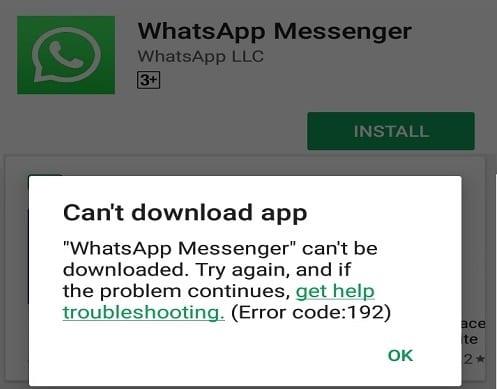
기기를 다시 시작한 후에도 오류가 지속되면 Google Play를 강제 종료하고 캐시를 지우세요.
설정으로 이동하고 앱을 탭 하고 Google Play 스토어 앱을 선택 하고 강제 종료 옵션을 누르 십시오 .
그런 다음 Play 스토어 앱으로 돌아가서 스토리지 를 선택 합니다.
히트 지우기 캐시 버튼을하고 결과를 확인합니다.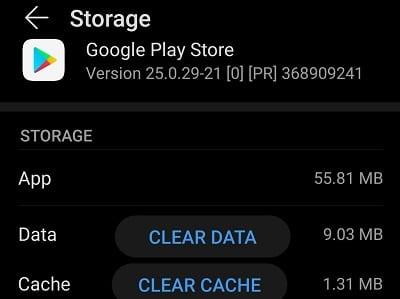
문제가 지속되면 데이터 지우기 옵션도 탭합니다 .
동일한 단계를 반복하고 다운로드 관리자 및 Google Play 서비스 앱 에서 캐시와 데이터를 지웁니다 .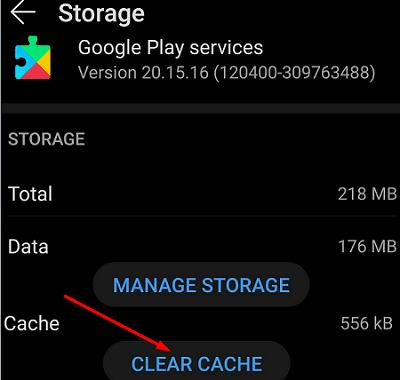
다른 앱의 캐시 파일이 Play 스토어 앱을 방해하지 않는지 확인하려면 설정으로 이동하여 스토리지를 선택 하고 정리 옵션을 눌러 모든 정크 파일을 제거하세요.
셀룰러 연결을 사용하는 경우 비행기 모드를 30초 동안 활성화합니다. 그런 다음 비행기 모드를 비활성화하고 셀룰러 데이터가 꺼져 있는지 확인하십시오. 장치를 무선 연결에 연결하고 오류 192가 지속되는지 확인합니다. 그건 그렇고, 같은 네트워크에 연결된 다른 장치가 있으면 연결을 끊고 결과를 확인하십시오.
오류 192는 저장 공간이 부족함을 나타낼 수도 있습니다. 설정으로 이동하고 저장용량 을 탭 하고 기기에 새 앱을 다운로드할 수 있는 충분한 여유 공간이 있는지 확인합니다. 장치의 공간이 부족하고 사용 가능한 여유 공간이 1GB 미만인 경우 더 이상 필요하지 않은 멀티미디어 파일 과 앱을 모두 삭제하십시오 . 이상적으로는 최소 5GB의 저장 공간을 확보하십시오. 기기를 다시 시작하고 문제가 있는 앱을 다시 다운로드해 보세요.
장치에 SD 카드가 장착되어 있으면 올바르게 설정되어 있는지 확인하십시오. SD 카드를 제거하고 장치를 다시 시작한 다음 카드를 다시 삽입하고 다시 시도하십시오.
Play 스토어 앱 또는 Android OS를 업데이트한 직후 오류 192가 발생하기 시작했다면 앱 업데이트를 제거하세요. 에 이동 설정 을 선택 애플 리케이션 , 탭 구글 플레이 스토어 앱을 선택 더 (세 개의 점). 그런 다음 업데이트 제거를 선택하고 선택 사항을 확인한 다음 장치를 다시 시작합니다.
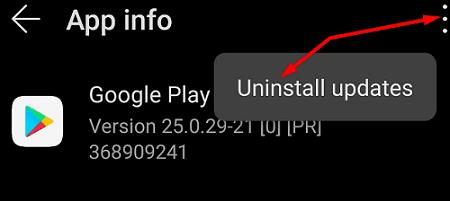
날짜 및 시간 설정이 정확하지 않으면 Google 서버가 기기의 다운로드 요청에 응답하지 않을 수 있습니다.
설정으로 이동하여 날짜 및 시간 설정을 탭 합니다. 장치가 자동으로 날짜 및 시간 설정을 지정하도록 합니다.
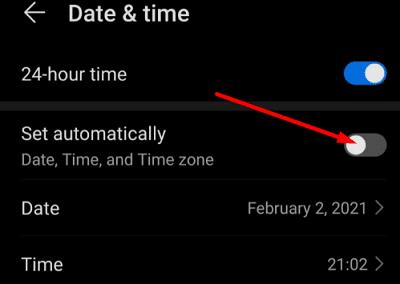
오류 코드 192는 Google Play 앱이 Google 계정을 인식하지 못했음을 나타낼 수도 있습니다. 문제를 해결하려면 설정 으로 이동하여 계정 을 탭한 다음 계정 제거 를 선택 합니다 . 2~3분 정도 기다렸다가 계정을 다시 추가하세요.
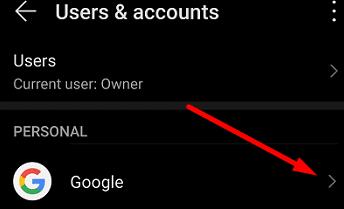
오류 192로 인해 Android 기기에서 새 앱을 다운로드할 수 없는 경우 Play 스토어 캐시를 지우고 기기를 다시 시작하세요. 오류가 지속되면 다른 연결을 사용하고 최근 Play 스토어 업데이트를 제거하고 Google 계정을 다시 추가하세요. 아래에 의견을 남기고 어떤 방법이 도움이 되었는지 알려주십시오.
페이스북 스토리는 만드는 재미가 있습니다. 안드로이드 기기와 컴퓨터에서 스토리를 만드는 방법을 소개합니다.
이 튜토리얼을 통해 Google Chrome 및 Mozilla Firefox에서 삽입된 비디오 자동 재생 기능을 비활성화하는 방법을 알아보세요.
Google Play에는 정말 좋은 앱들이 많아 구독하게 됩니다. 시간이 지나면 그 목록이 늘어나며, Google Play 구독을 관리해야 할 필요가 있습니다.
삼성 갤럭시 탭 A가 검은 화면에 멈추고 전원이 켜지지 않는 문제를 해결합니다.
안드로이드 다운로드 기록을 삭제하면 저장 공간을 늘릴 수 있습니다. 다음은 따라야 할 단계입니다.
가끔 광고를 보는 것도 괜찮지만, 때로는 광고가 방해가 될 수 있습니다. 이 글에서는 안드로이드용 Microsoft Edge 브라우저에서 광고 차단기를 활성화하는 방법을 보여줍니다.
쿠키라는 말을 들으면 초코칩 쿠키가 떠오를 수 있습니다. 하지만 브라우저에서 발견할 수 있는 쿠키도 있으며, 이는 안드로이드용 오페라 브라우저에서 쿠키 설정을 구성하는 데 도움을 줍니다.
안드로이드 앱에 타이머를 설정하여 중요한 작업을 수행할 때 사용 시간을 관리하세요.
광고는 필요한 거래와 서비스를 알려주기 때문에 유용할 수 있습니다. 하지만 조절이 안 되고 짜증이 날 수 있습니다. 이때 광고 차단기를 설정하여 광고를 원하는 대로 조정하는 방법을 알아보세요.
안드로이드 기기에서 앱이 시작 시 자동으로 실행되지 않도록 영구적으로 방지하는 두 가지 솔루션을 보여주는 튜토리얼입니다.
안드로이드 기기에서 광고 차단기를 활성화하고 Kiwi 브라우저에서 침습적인 광고 옵션을 최대한 활용하는 방법에 대한 안내입니다.
이 튜토리얼은 Google 메시징 앱을 사용하여 안드로이드 기기에서 문자 메시지를 전달하는 방법을 보여줍니다.
어떤 브라우저에서든 홈 페이지를 열 때, 원하는 것을 보고 싶어 합니다. 다른 브라우저를 사용하기 시작할 때, 원하는 대로 설정할 수 있습니다. 단계별 안내를 통해 안드로이드에서 파이어폭스를 사용하여 사용자 지정 홈 페이지를 설정하는 방법을 알아보세요.
다크 모드를 사용하면 시각적 피로를 줄이고 화면을 쉽게 볼 수 있는 등 여러 가지 이점이 있습니다. 이 기능은 배터리 절약에도 도움이 되며, 안드로이드용 Edge 브라우저에서 다크 모드를 활성화하는 방법을 통해 이를 실천할 수 있습니다.
안드로이드 OS에서 맞춤법 검사 기능을 사용하거나 비활성화하는 방법.
안드로이드용 오페라에서 기본 검색 엔진을 변경하고 선호하는 옵션을 즐기세요. 가장 빠른 방법을 발견하세요. 이 간단한 단계로 안드로이드용 오페라 브라우저의 기본 검색 엔진을 변경하세요.
안드로이드에서 다크 모드를 설정하면 눈에 더 편안한 테마를 사용할 수 있습니다. 어두운 환경에서 전화기를 봐야 할 때, 다크 모드를 사용하여 오페라 브라우저에서 에너지를 절약하는 방법을 확인하세요.
삼성 갤럭시 탭 S7 태블릿에서 개발자 옵션과 USB 디버깅을 활성화하는 방법을 안내하는 튜토리얼입니다.
웹 플레이어, 안드로이드 및 Windows 웹 앱에서 Spotify의 재생 기록을 보는 방법을 단계별로 알아보세요.
안드로이드 기기에 잠금 화면을 설정하면 PIN 입력 화면의 하단에 긴급 전화 버튼이 표시됩니다. 이 버튼은 사용자가 PIN 또는 잠금 패턴을 입력하지 않고도 긴급 상황에서 911에 전화를 걸 수 있도록 해줍니다.
페이스북 스토리는 만드는 재미가 있습니다. 안드로이드 기기와 컴퓨터에서 스토리를 만드는 방법을 소개합니다.
이 튜토리얼을 통해 Google Chrome 및 Mozilla Firefox에서 삽입된 비디오 자동 재생 기능을 비활성화하는 방법을 알아보세요.
삼성 갤럭시 탭 A가 검은 화면에 멈추고 전원이 켜지지 않는 문제를 해결합니다.
아마존 파이어 및 파이어 HD 태블릿에서 음악 및 비디오를 삭제하여 공간을 확보하고, 정리를 하거나 성능을 향상시키는 방법을 지금 읽어보세요.
아마존 파이어 태블릿에서 이메일 계정을 추가하거나 삭제하는 방법을 찾고 계신가요? 우리의 포괄적인 가이드가 단계별로 과정을 안내해 드립니다. 좋아하는 장치에서 이메일 계정을 간편하게 관리하세요. 이 꼭 읽어야 할 튜토리얼을 놓치지 마세요!
안드로이드 기기에서 앱이 시작 시 자동으로 실행되지 않도록 영구적으로 방지하는 두 가지 솔루션을 보여주는 튜토리얼입니다.
이 튜토리얼은 Google 메시징 앱을 사용하여 안드로이드 기기에서 문자 메시지를 전달하는 방법을 보여줍니다.
아마존 파이어에서 구글 크롬을 설치하고 싶으신가요? 킨들 기기에서 APK 파일을 통해 구글 크롬 설치하는 방법을 알아보세요.
안드로이드 OS에서 맞춤법 검사 기능을 사용하거나 비활성화하는 방법.
다른 장치의 충전기를 내 전화기나 태블릿에서 사용할 수 있는지 궁금하신가요? 이 유익한 포스트에는 몇 가지 답변이 있습니다.




















